Obsidian đã trở thành công cụ ghi chú yêu thích của nhiều người dùng nhờ các tính năng mạnh mẽ, hệ sinh thái plugin đa dạng và cộng đồng hỗ trợ tích cực. Tuy nhiên, không ít người dùng cũng đang quen thuộc với Notion – nền tảng không gian làm việc linh hoạt, đặc biệt hiệu quả trong việc quản lý dự án và cơ sở dữ liệu. Vậy làm thế nào để tận dụng tối đa cả hai công cụ này, đặc biệt khi bạn muốn đồng bộ hóa danh sách công việc (to-do list) để không bỏ lỡ bất kỳ nhiệm vụ nào? Bài viết này sẽ hướng dẫn bạn cách tạo một script Python đơn giản để tự động hóa việc đồng bộ danh sách việc cần làm từ Obsidian sang một database trong Notion, giúp bạn quản lý năng suất hiệu quả hơn và khám phá tiềm năng của Notion API.
Giải pháp này không chỉ là một bằng chứng khái niệm mà còn là một điểm khởi đầu tuyệt vời để bạn tự xây dựng các tích hợp tùy chỉnh, mở rộng khả năng quản lý thông tin giữa các nền tảng yêu thích của mình.
Thiết Lập Quyền Truy Cập API Notion
Notion API: Dễ Sử Dụng và Tài Liệu Rõ Ràng
API của Notion được đánh giá là thân thiện với người dùng và có tài liệu hướng dẫn rất chi tiết, giúp việc bắt đầu dễ dàng hơn nhiều so với tưởng tượng. Để tạo tích hợp đầu tiên của bạn, hãy làm theo các bước dưới đây:
- Đầu tiên, truy cập vào Integrations dashboard của bạn.
- Chọn New integration để tạo một tích hợp mới.
- Nhập Name cho tích hợp của bạn (ví dụ: “Obsidian Sync Integration”) và chọn Associated workspace (không gian làm việc mà bạn muốn tích hợp này hoạt động).
- Nhấn Save để lưu lại.
- Sau khi tạo xong, hãy Copy Internal integration secret và lưu trữ nó một cách an toàn. Đây là chuỗi ký tự bí mật cần thiết để script của chúng ta có thể hoạt động.
Xây Dựng Database To-do List trong Notion
Tiếp theo, chúng ta cần tạo một cơ sở dữ liệu Notion để lưu trữ các ghi chú đồng bộ từ Obsidian. Bài viết này sẽ sử dụng mẫu To-do List có sẵn của Notion, mặc dù chúng ta sẽ cần điều chỉnh một chút. Mẫu này biến mỗi nhiệm vụ thành một trang riêng, cho phép bạn thêm thông tin chi tiết.
Để tùy chỉnh mẫu:
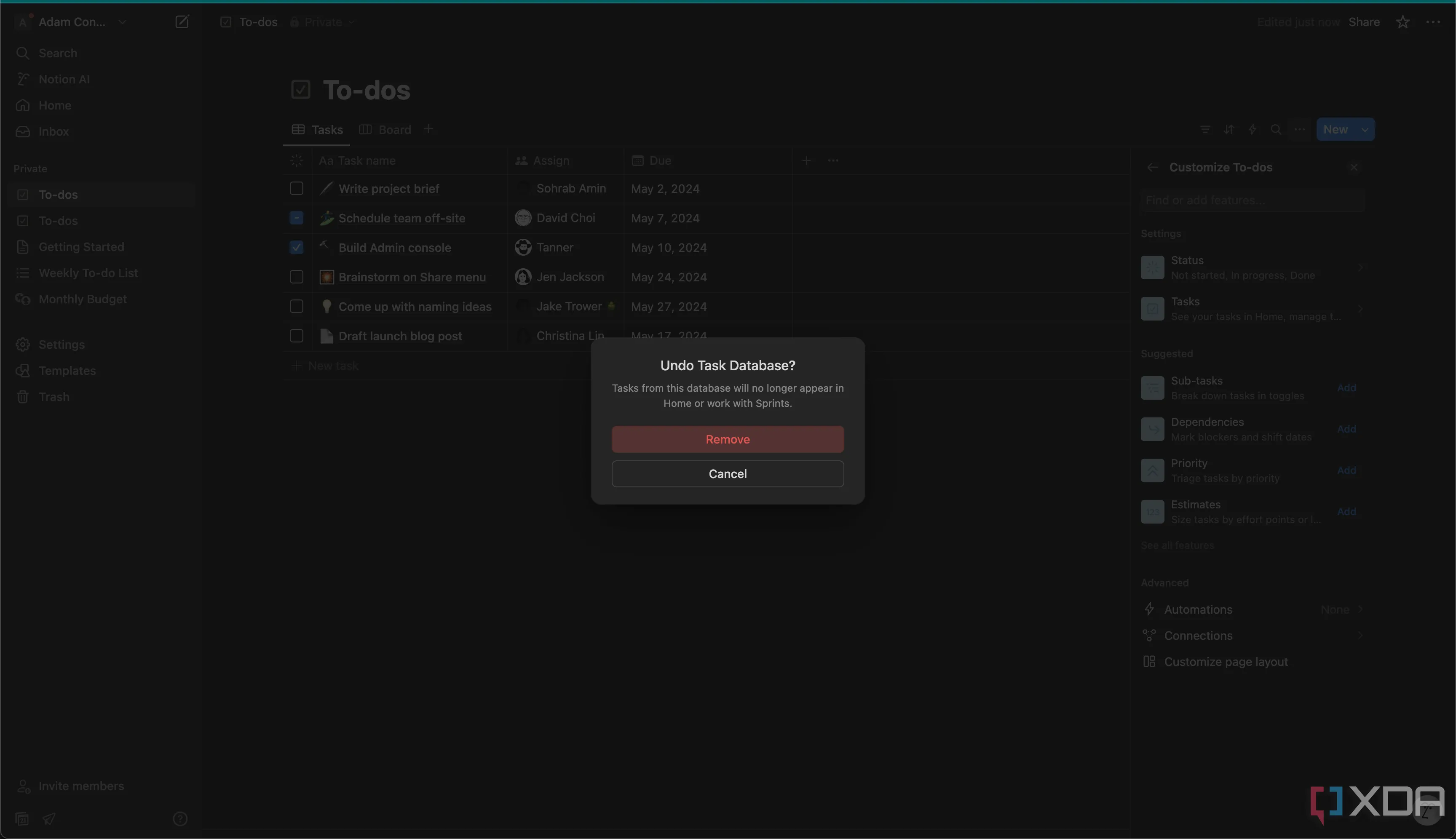 Cài đặt và tùy chỉnh mẫu To-do List trong Notion để chuẩn bị cho tích hợp API
Cài đặt và tùy chỉnh mẫu To-do List trong Notion để chuẩn bị cho tích hợp API
- Sau khi thêm mẫu vào không gian làm việc của bạn, nhấp vào biểu tượng “…” (ở bên trái nút “New”) và chọn “Customize To-dos”.
- Tìm và nhấp vào “Tasks” để loại bỏ trường này khỏi database.
- Tương tự, loại bỏ các trường không cần thiết khác như “Assign” và “Due” để đơn giản hóa database.
- Bạn có thể đổi tên “Task name” thành “Name” cho gọn gàng hơn.
Cấp Quyền Tích Hợp cho Database
Cuối cùng, chúng ta cần cấp quyền cho tích hợp vừa tạo để nó có thể chỉnh sửa trang database của bạn.
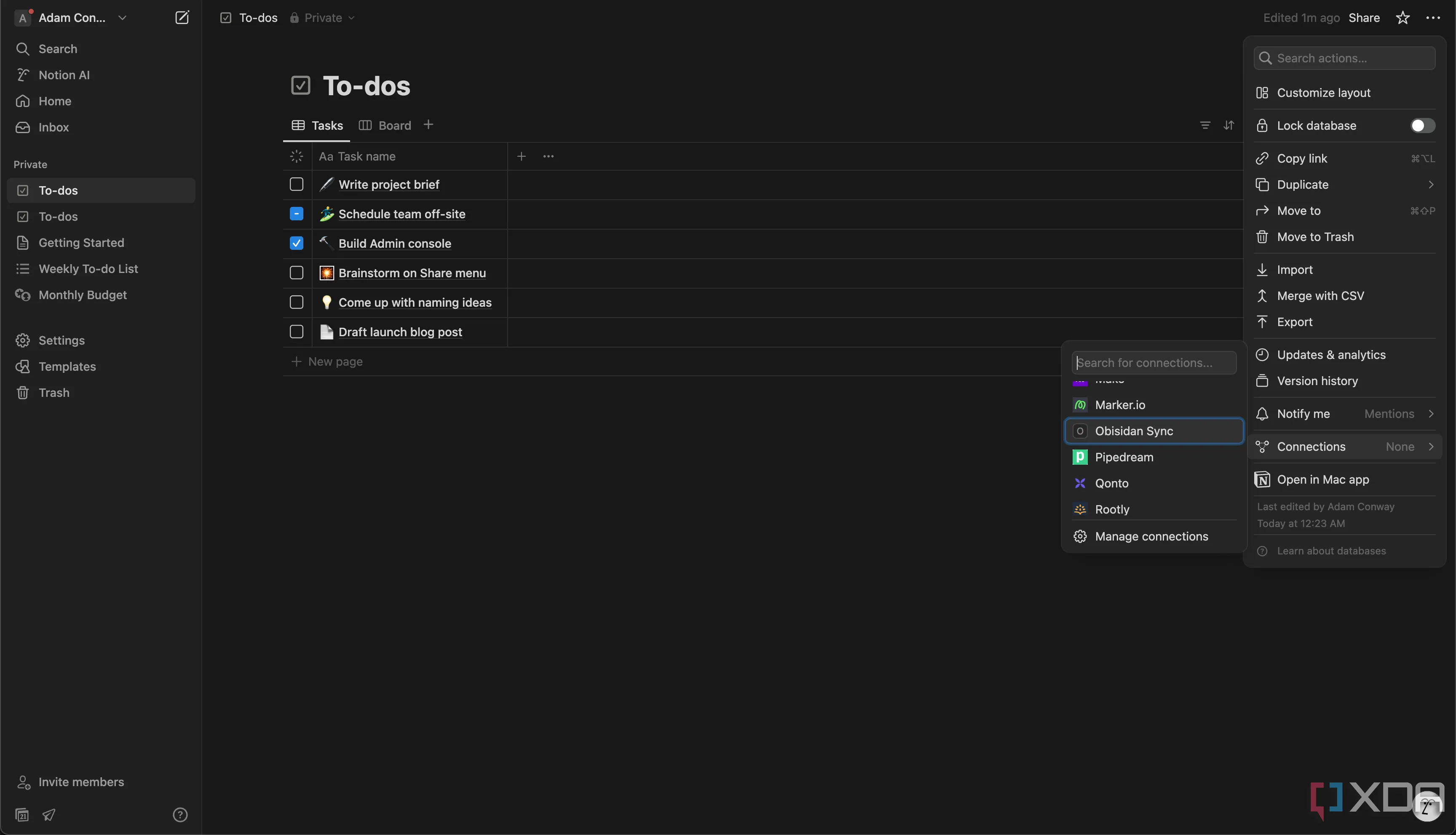 Thêm tích hợp Obsidian vào cơ sở dữ liệu To-do List của bạn trong Notion
Thêm tích hợp Obsidian vào cơ sở dữ liệu To-do List của bạn trong Notion
- Di chuyển đến góc trên cùng bên phải của trang database Notion của bạn, tìm biểu tượng “…” (khác với cái ở trên).
- Nhấp vào đó, di chuột qua mục “Connections” và cuộn xuống để tìm tích hợp mà bạn đã tạo.
- Chọn tích hợp của bạn và xác nhận rằng bạn muốn cấp quyền truy cập cho nó.
Giờ đây, database Notion của bạn đã sẵn sàng, chúng ta có thể chuyển sang thiết lập và chạy script để đồng bộ ghi chú Obsidian của bạn.
Chuẩn Bị và Cấu Hình Script Đồng Bộ
Yêu Cầu Cài Đặt và Tệp Script
Script Python được sử dụng trong hướng dẫn này có thể được tìm thấy trên GitHub của tác giả. Để thiết lập, bạn cần:
-
Đảm bảo rằng Python đã được cài đặt trên máy tính của bạn.
-
Tải script về và đặt nó trong cùng thư mục với các ghi chú Obsidian của bạn.
-
Thư viện Python duy nhất không được cài đặt sẵn mà bạn cần là
requests. Hãy cài đặt nó bằng lệnh sau trong Terminal hoặc Command Prompt:pip3 install requests
Xác Định và Cấu Hình Các Biến Quan Trọng
Trước khi chạy, bạn cần thay thế các biến NOTION_TOKEN, DATABASE_ID và TASKS ở đầu tệp script với thông tin chi tiết của bạn:
NOTION_TOKEN: Đây là “Internal integration secret” mà bạn đã sao chép ở bước tạo tích hợp Notion.DATABASE_ID: ID của database Notion mà bạn đã tạo. Bạn có thể tìm thấy ID này trong URL của database Notion. Nó là chuỗi ký tự nằm saunotion.so/và trước?v=.... Ví dụ, một database ID có thể trông như thế này:1bd1ef8871068079b3f7e7a515dc292b.TASKS: Thay thế “tasks.md” bằng tên thực tế của tệp Markdown mà bạn sử dụng để theo dõi các nhiệm vụ trong Obsidian. Nếu bạn có một tệp ghi chú hàng ngày, hãy đổi tên để khớp với vị trí lưu trữ các nhiệm vụ của bạn.
Chạy Script và Đồng Bộ Hóa Dữ Liệu
Khi mọi thứ đã được thiết lập, bạn có thể chạy script!
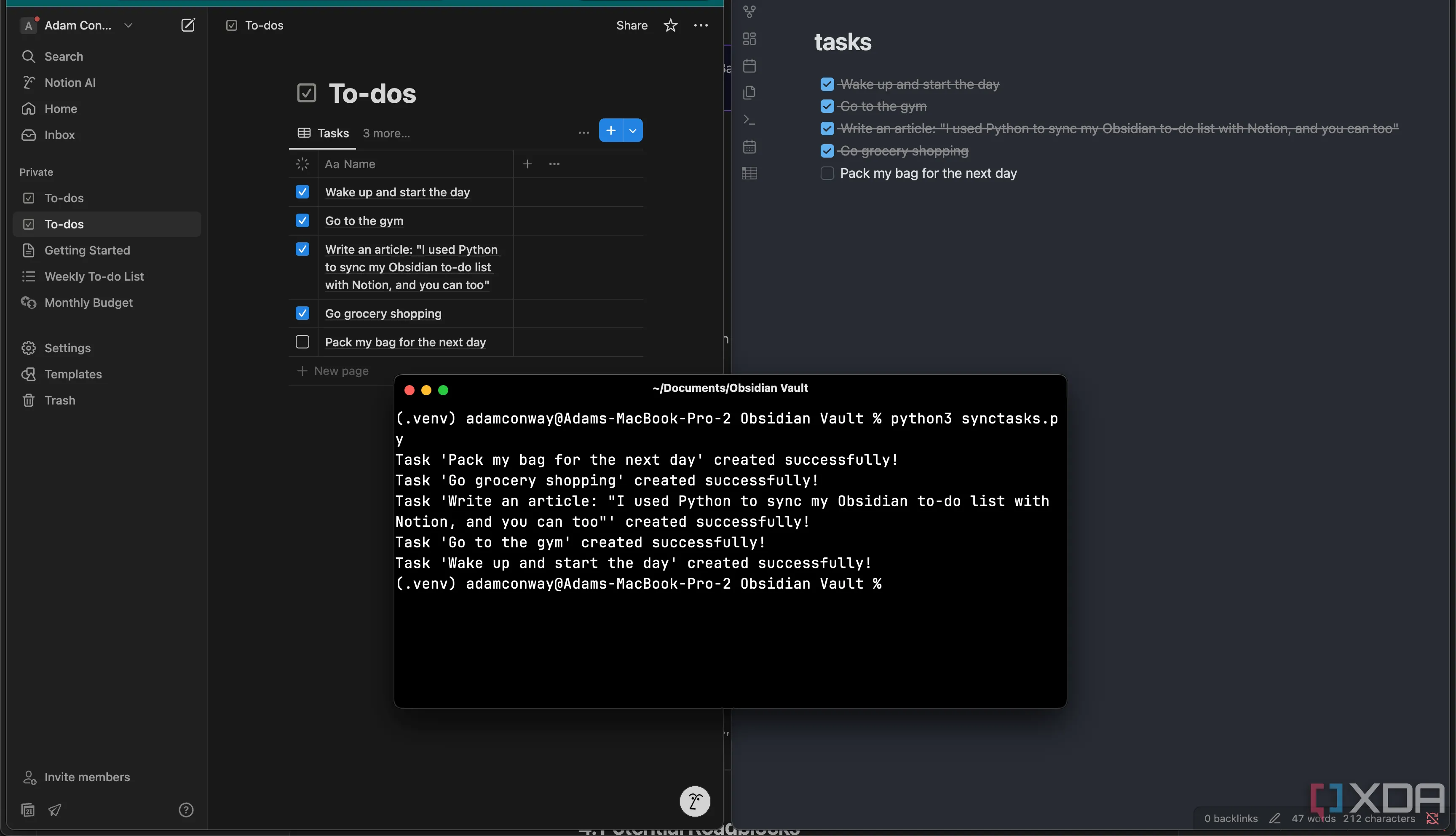 Giao diện terminal hiển thị quá trình chạy script Python để đồng bộ dữ liệu giữa Obsidian và Notion
Giao diện terminal hiển thị quá trình chạy script Python để đồng bộ dữ liệu giữa Obsidian và Notion
-
Mở Terminal (trên macOS/Linux) hoặc Command Prompt/PowerShell (trên Windows) trong thư mục chứa script.
-
Chạy lệnh sau:
python3 synctasks.py
Script sẽ kết nối với database Notion của bạn bằng token tích hợp, đọc tệp Markdown Obsidian và đồng bộ hóa nội dung của nó với máy chủ Notion. Điều đáng chú ý là script này có khả năng xóa các nhiệm vụ bạn đã xóa khỏi ghi chú của mình, và cũng sẽ cập nhật trạng thái nếu bạn thay đổi chúng từ chưa hoàn thành sang đã hoàn thành (hoặc ngược lại).
Bạn cũng có thể tự động hóa việc chạy script để nó đồng bộ hóa nhiều lần trong ngày, đảm bảo danh sách công việc của bạn luôn được cập nhật trên cả hai nền tảng. Đây là một script cơ bản nhưng rất hiệu quả, giúp bạn bắt đầu với Notion API và mở ra nhiều khả năng tùy chỉnh. Bạn hoàn toàn có thể mở rộng chức năng của nó để thực hiện nhiều tác vụ phức tạp hơn là chỉ quản lý đồng bộ hóa ghi chú cơ bản giữa Obsidian và Notion, biến nó thành một công cụ mạnh mẽ để tăng cường quy trình làm việc của bạn.
Bạn nghĩ sao về giải pháp đồng bộ hóa Obsidian và Notion này? Hãy chia sẻ kinh nghiệm hoặc ý tưởng của bạn về cách tích hợp các công cụ năng suất trong phần bình luận bên dưới nhé!